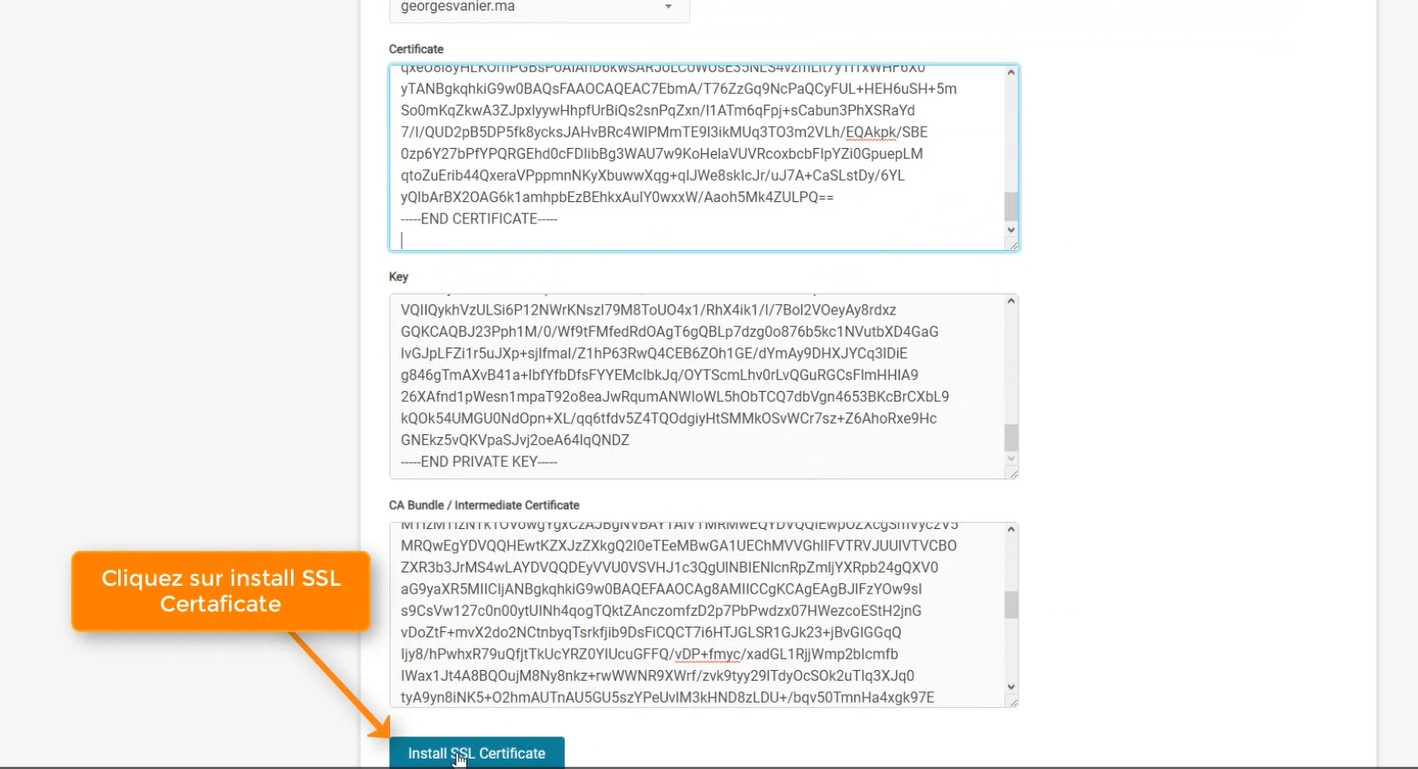L'achat d'un certificat SSL n'est pas suffisant, vous devez le générer et le valider. Dans cet article, nous vous expliquons comment générer le certificat.
1. Vous devez tous d'abord générer le fichier CSR depuis le lien suivant : https://csrgenerator.com/
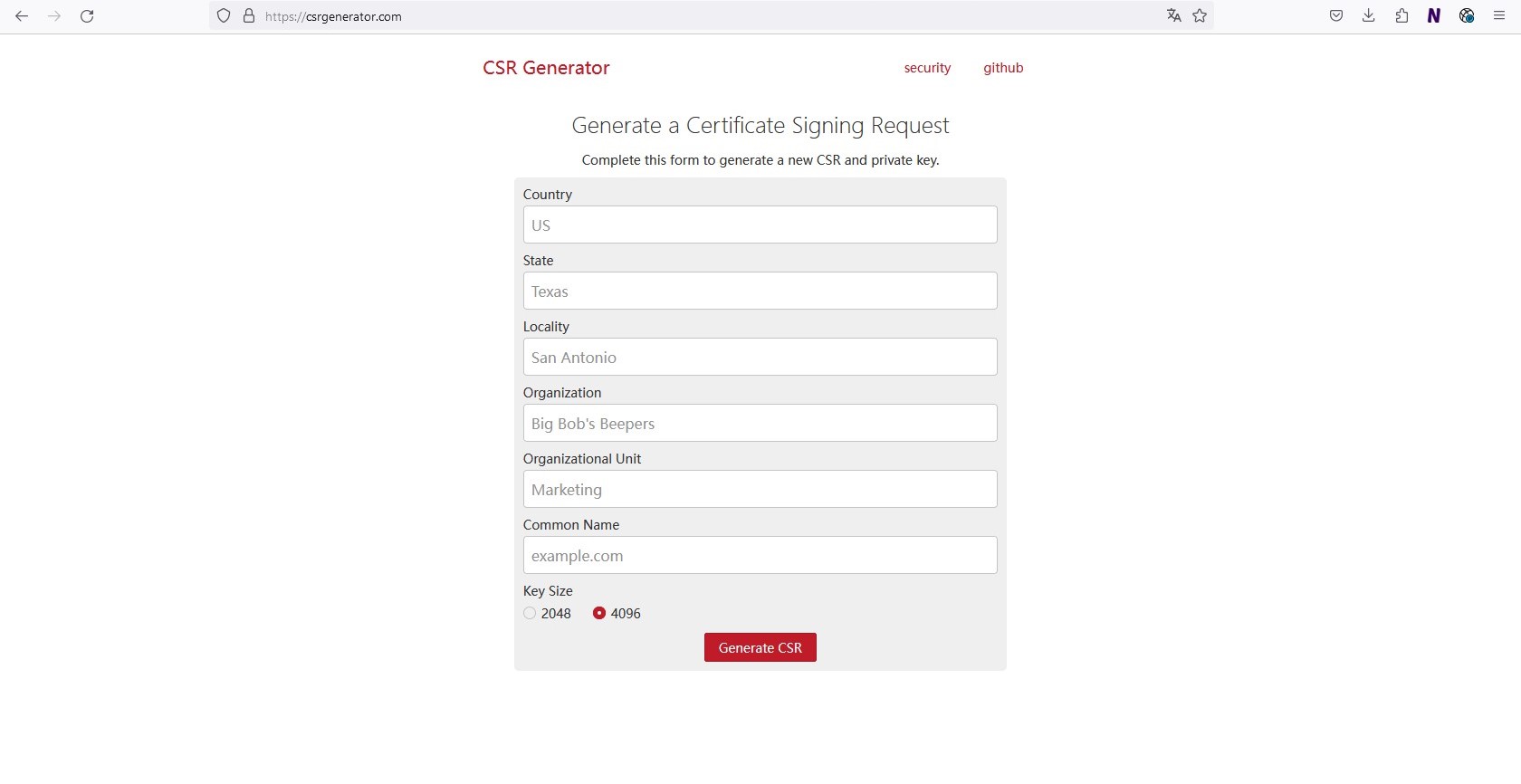
2. Cliquez sur le bouton "Générer CSR" et copiez le contenu du fichier dans un bloc-notes. Ce contenu est très important, veillez à le conserver en lieu sûr.
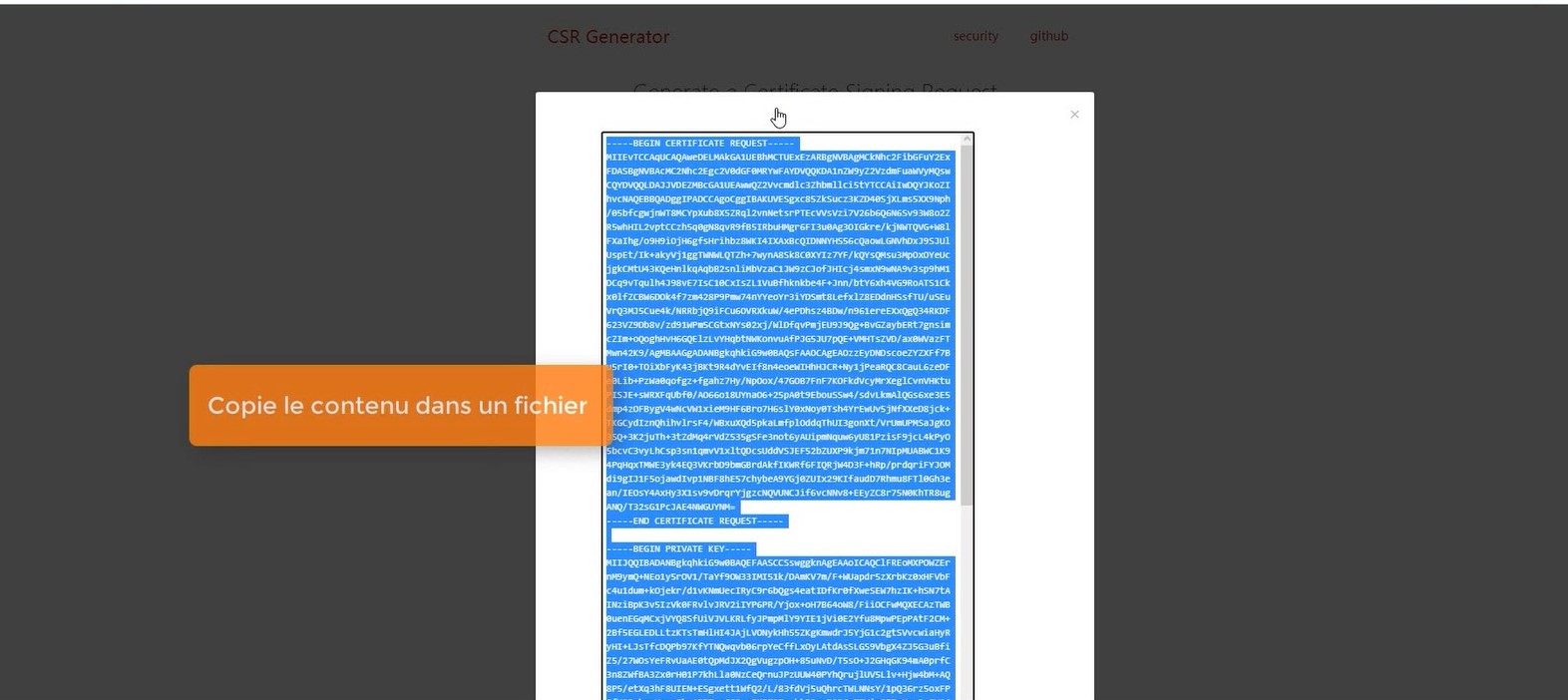
3. Enregistrer ce bloc-note
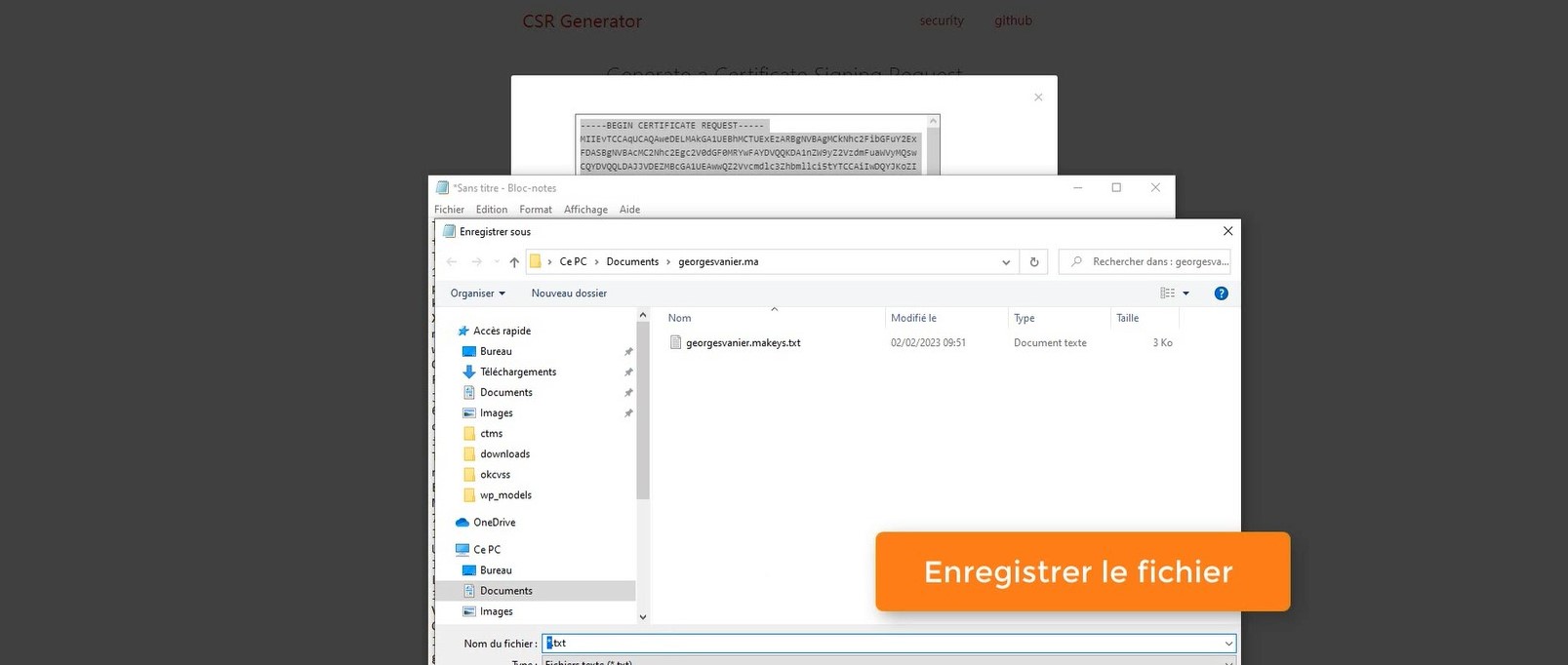
4. Se connecter à votre compte client de Myvala , choisir le service de certificat payant et cliquer sur gestion de produit :

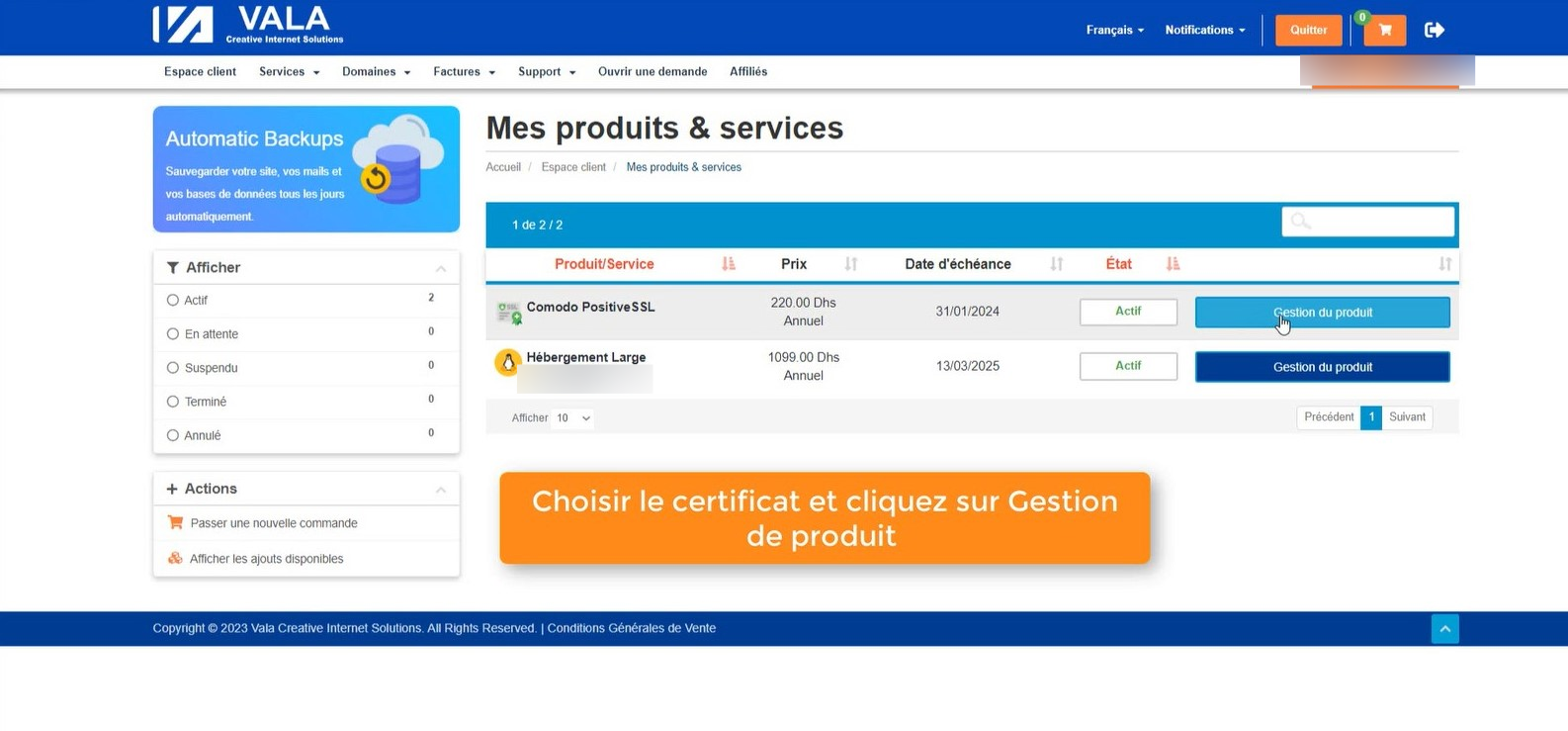
5. Cliquez sur "Generat now" :
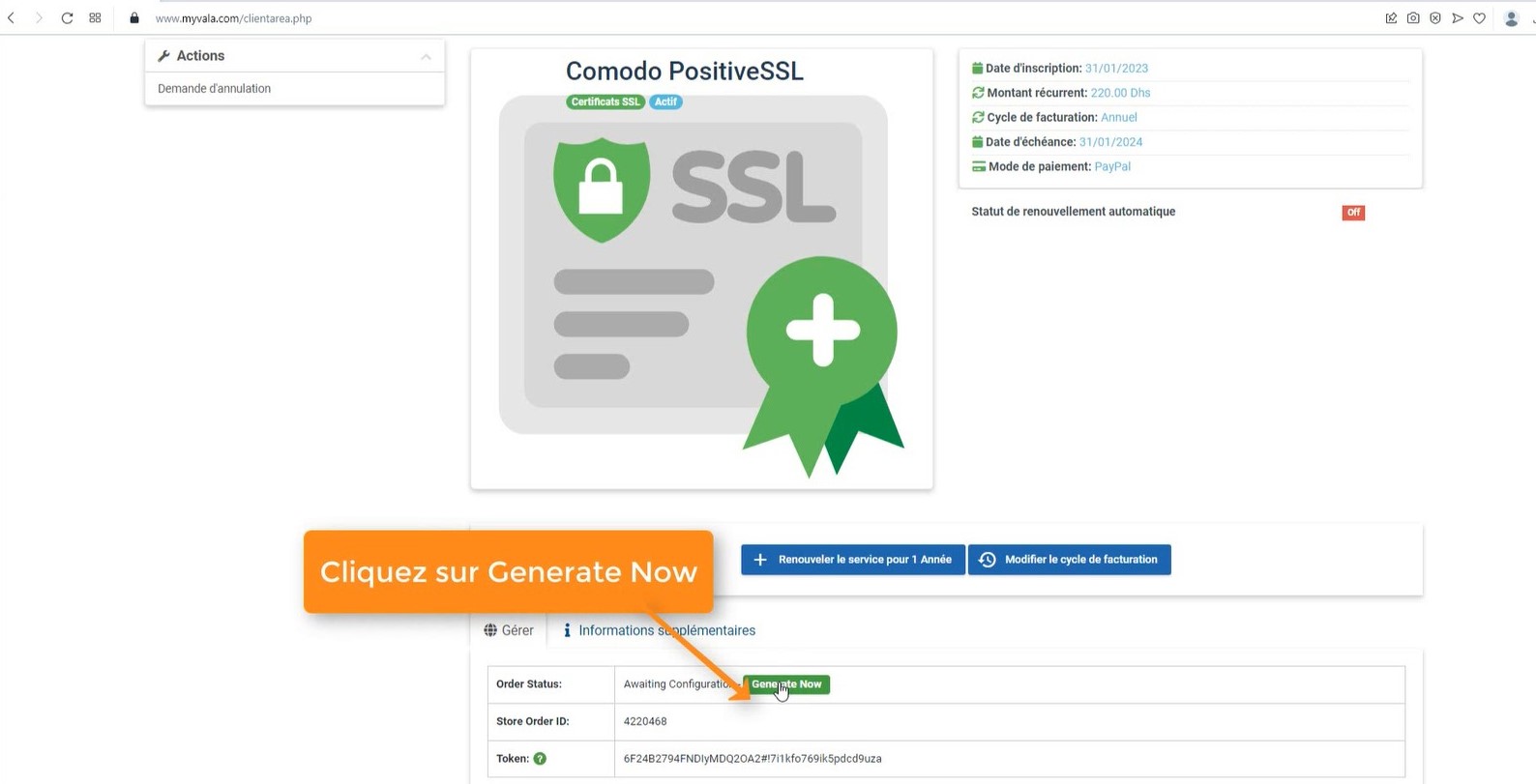
6. Inserer le certificat request que vous avez télécharger (depuis "Begin certificat" à "End certificat" )
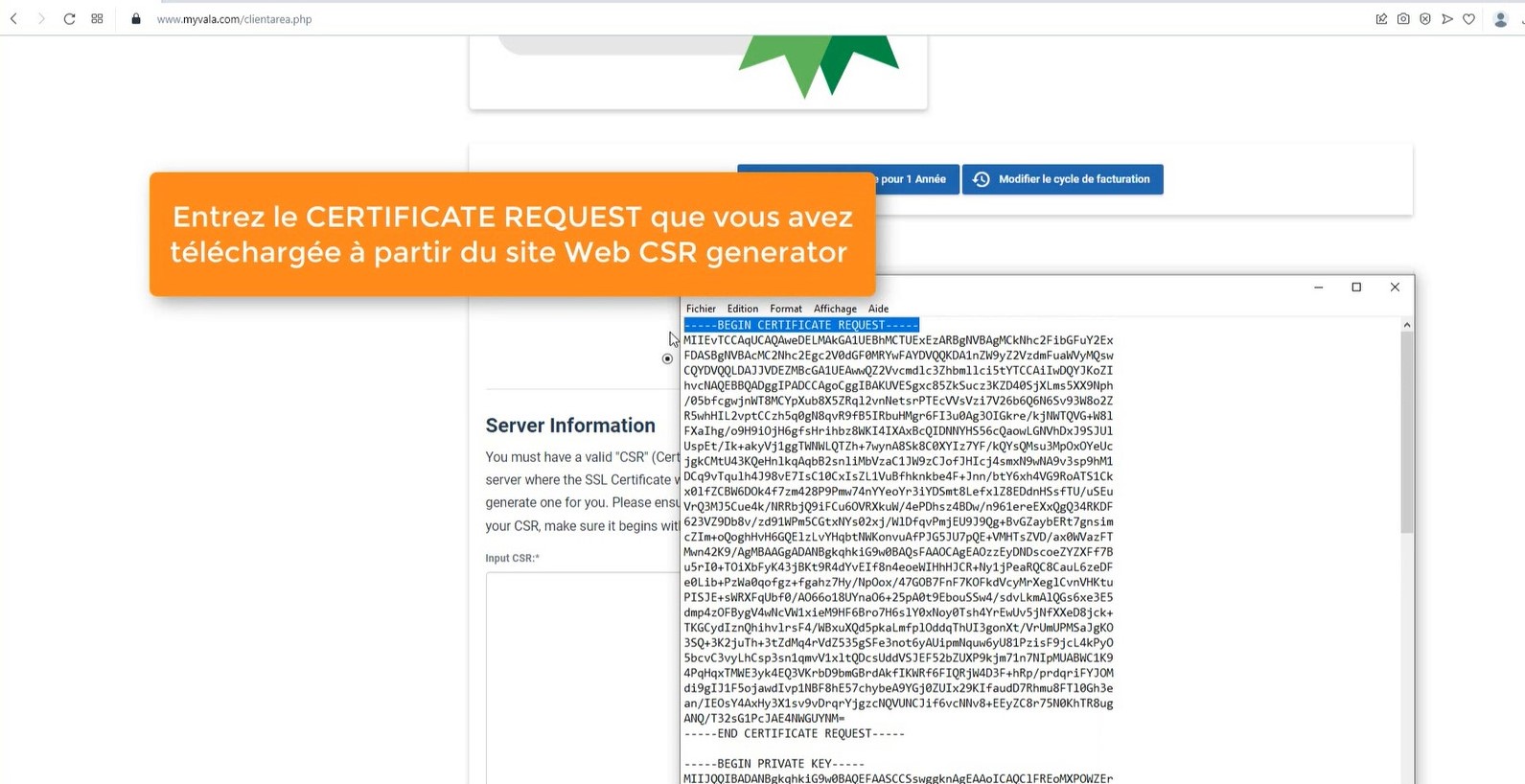
7.Sélectionner le serveur Web et insérer vos information ( Le serveur web d'une hébergement métualiser de VALA est Apache = MOD SSL , choisir le type de validation et cliquer sur continue .
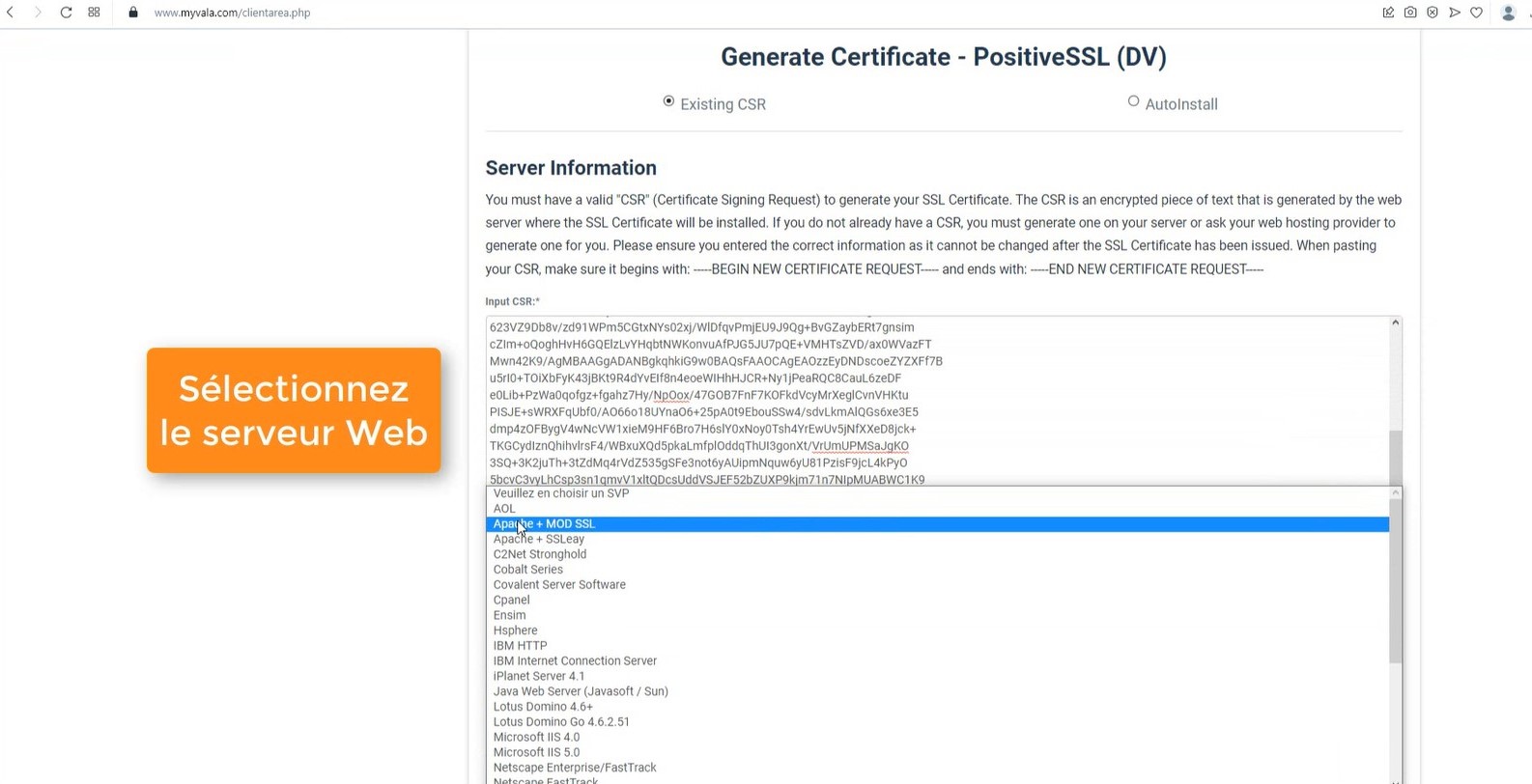
8. Dans ce cas nous avons choisi de valider notre certificat par un lien ( http,https) et cliquer sur Download
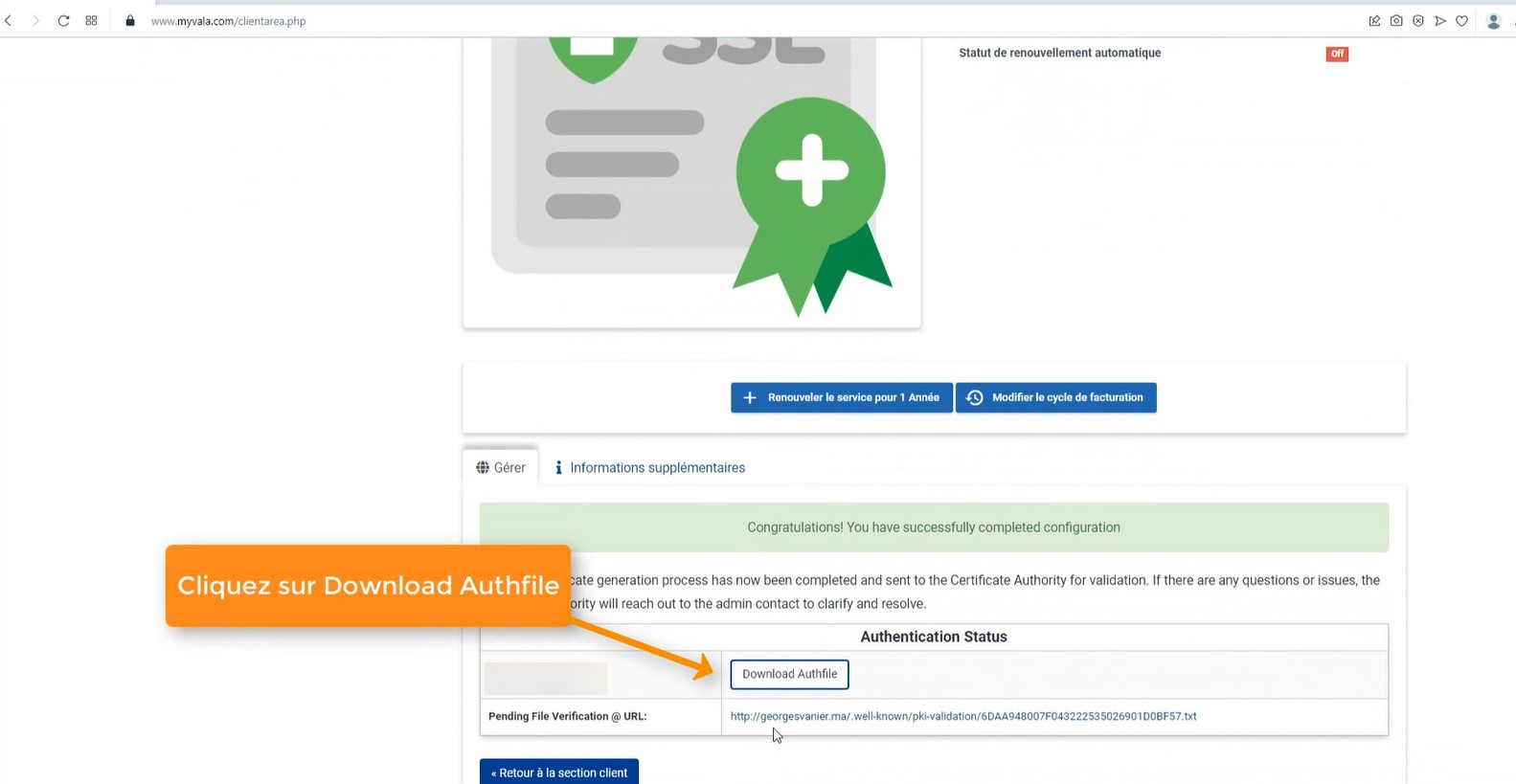
9. Vous devez insérer ce fichier dans votre serveur avec l'emplacement demander dans le lien
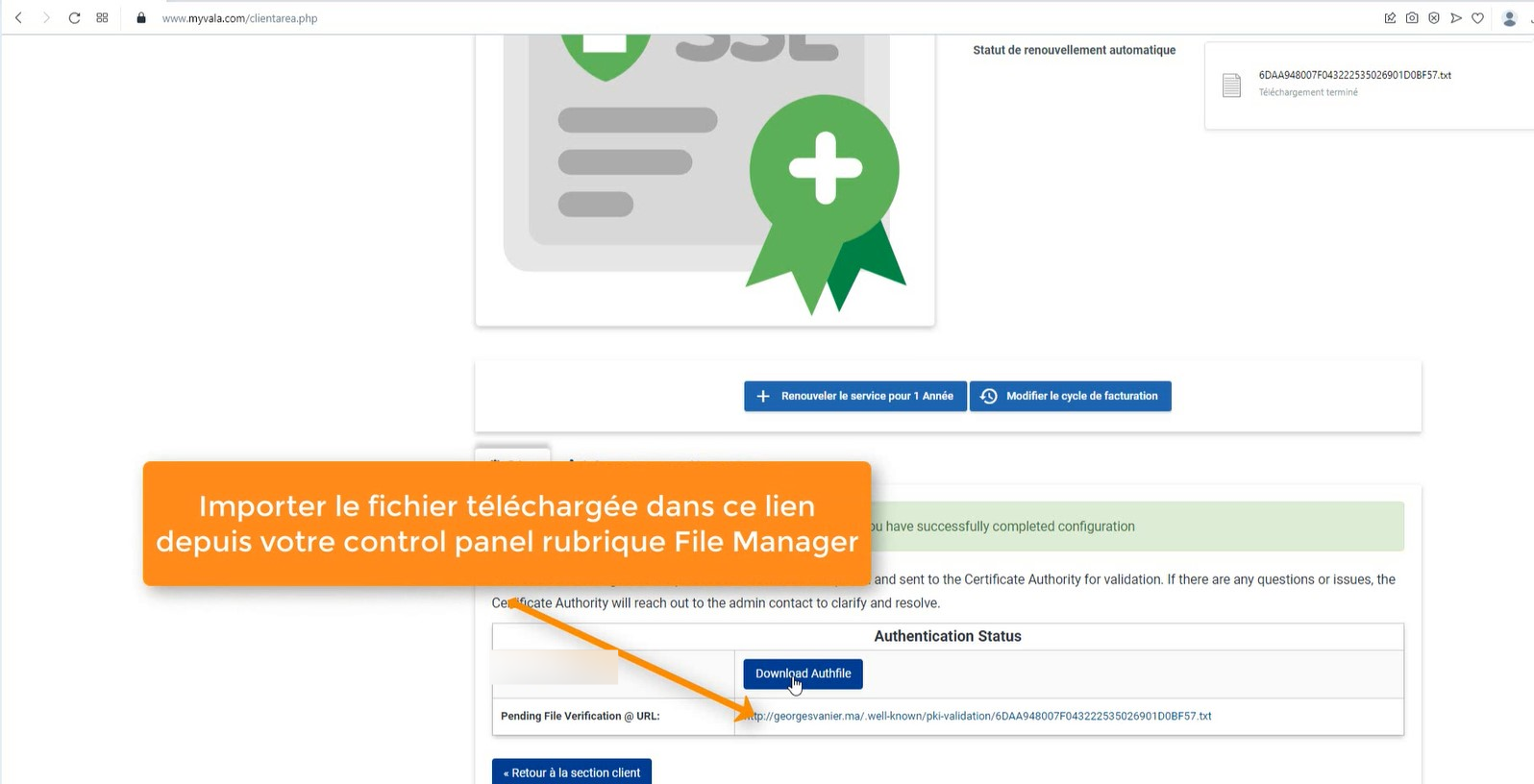
10. Une fois que vous avez terminé toutes ces étapes, vous devez accéder au lien demandé pour valider votre certificat.
11.En suite retourner à la liste de produit et service , choisir le service de certificat et cliquez sur gestion de produit
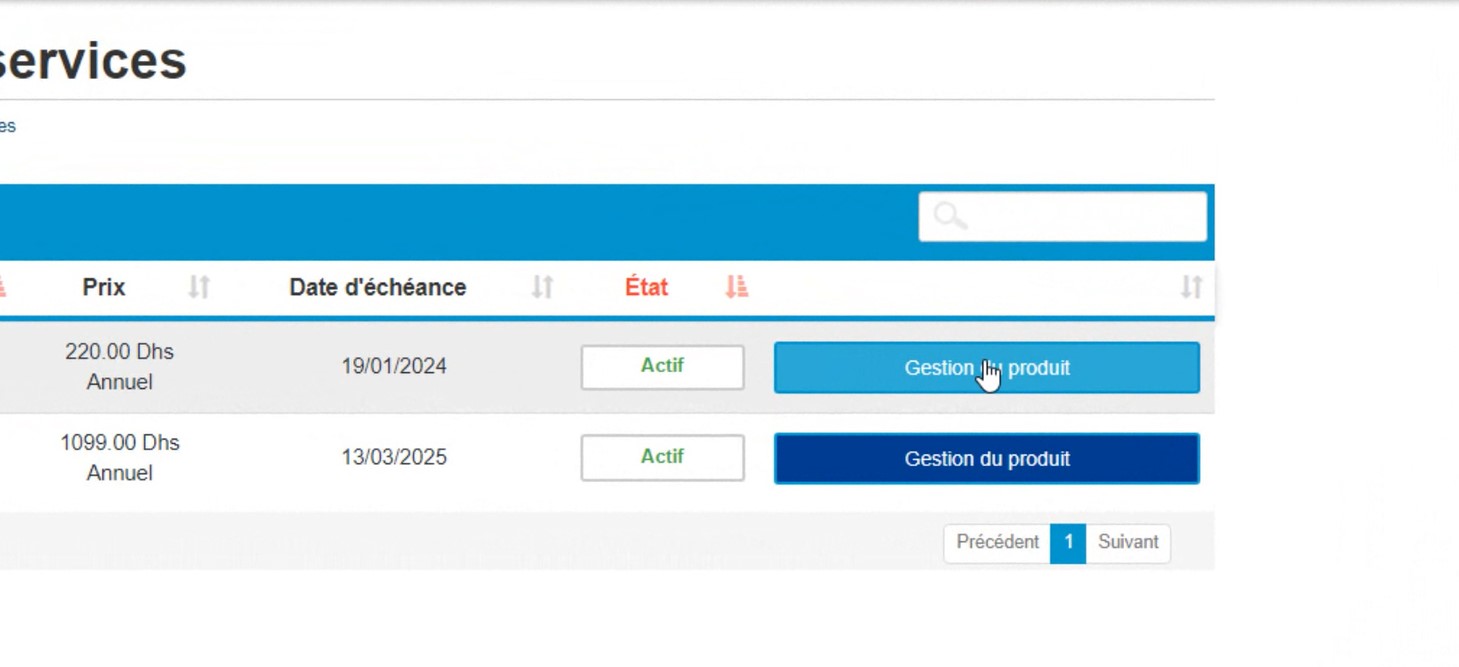
12.A la fin de la page cliquez sur Download Certificate , un dossier zip sera télécharger
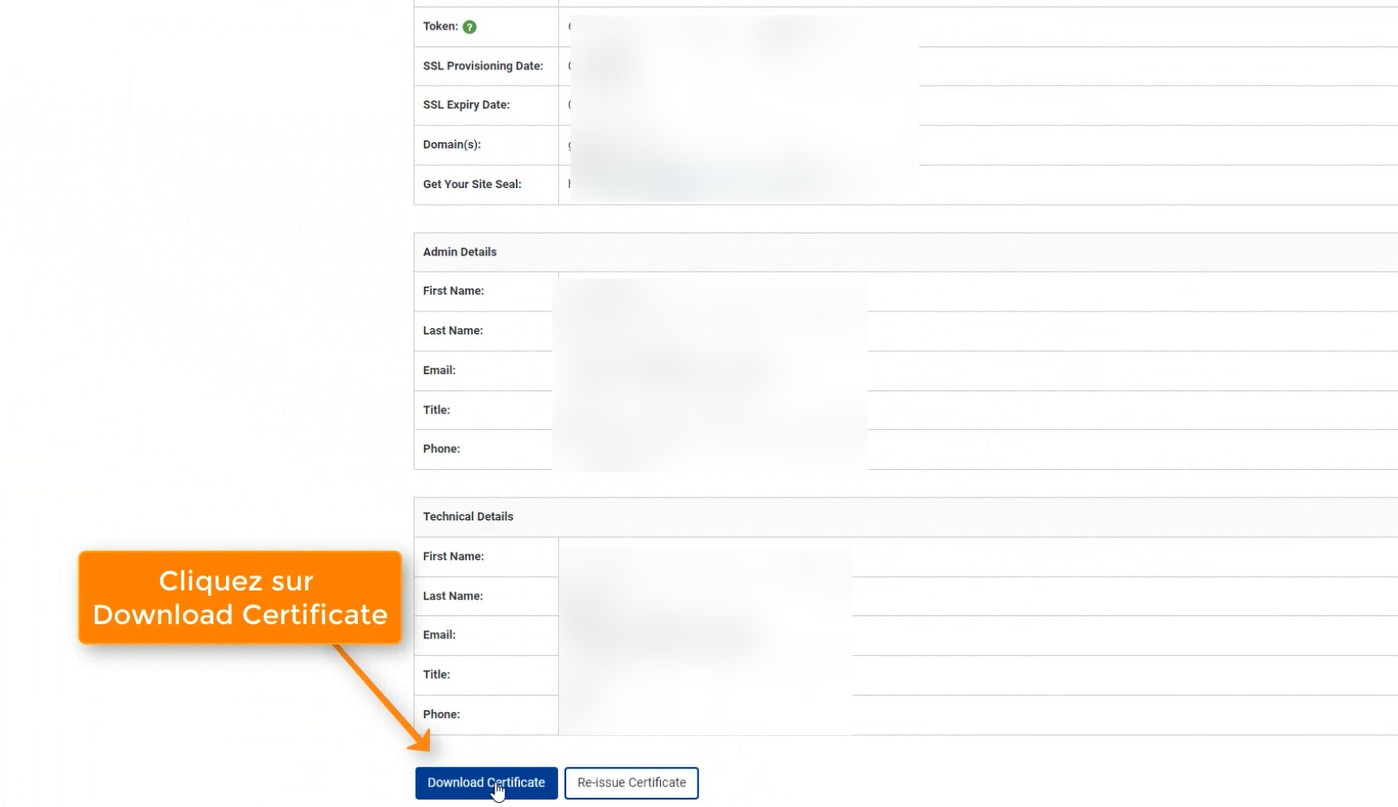
13.Décompresser le dossier
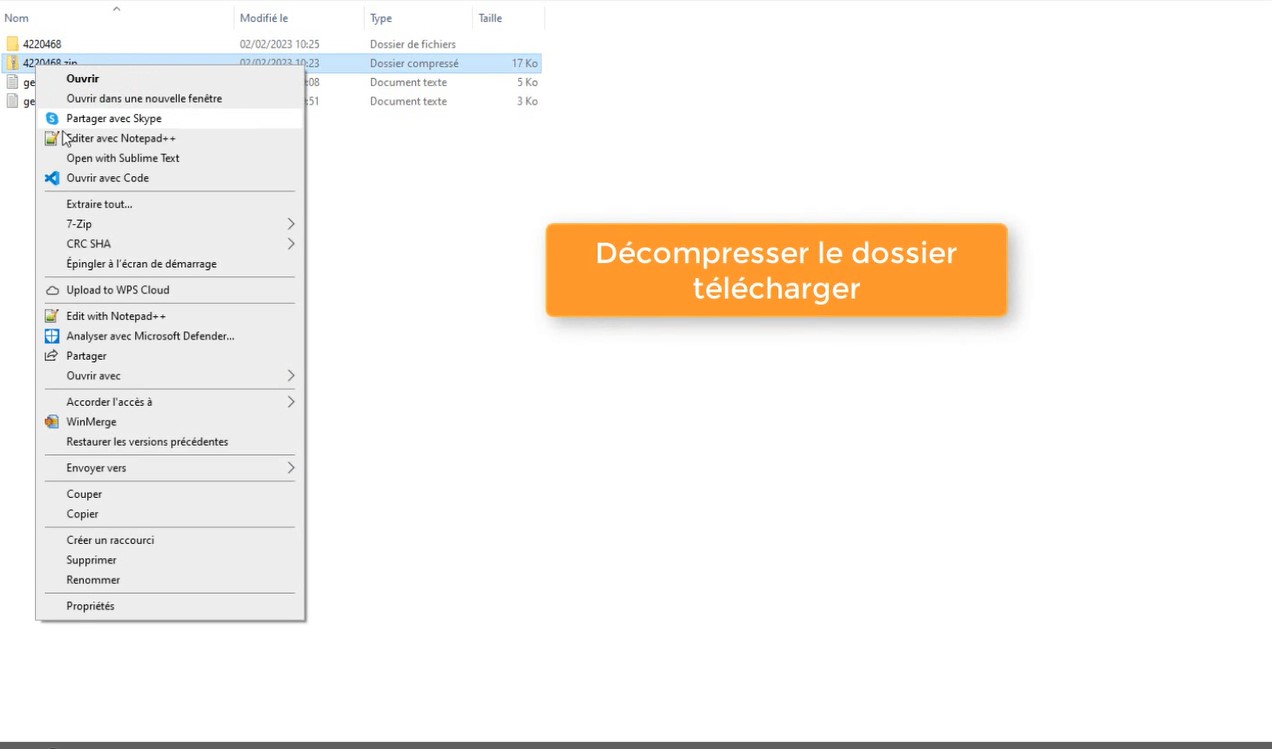
14.Copier le contenu de fichier My_CA8Bundle.txt
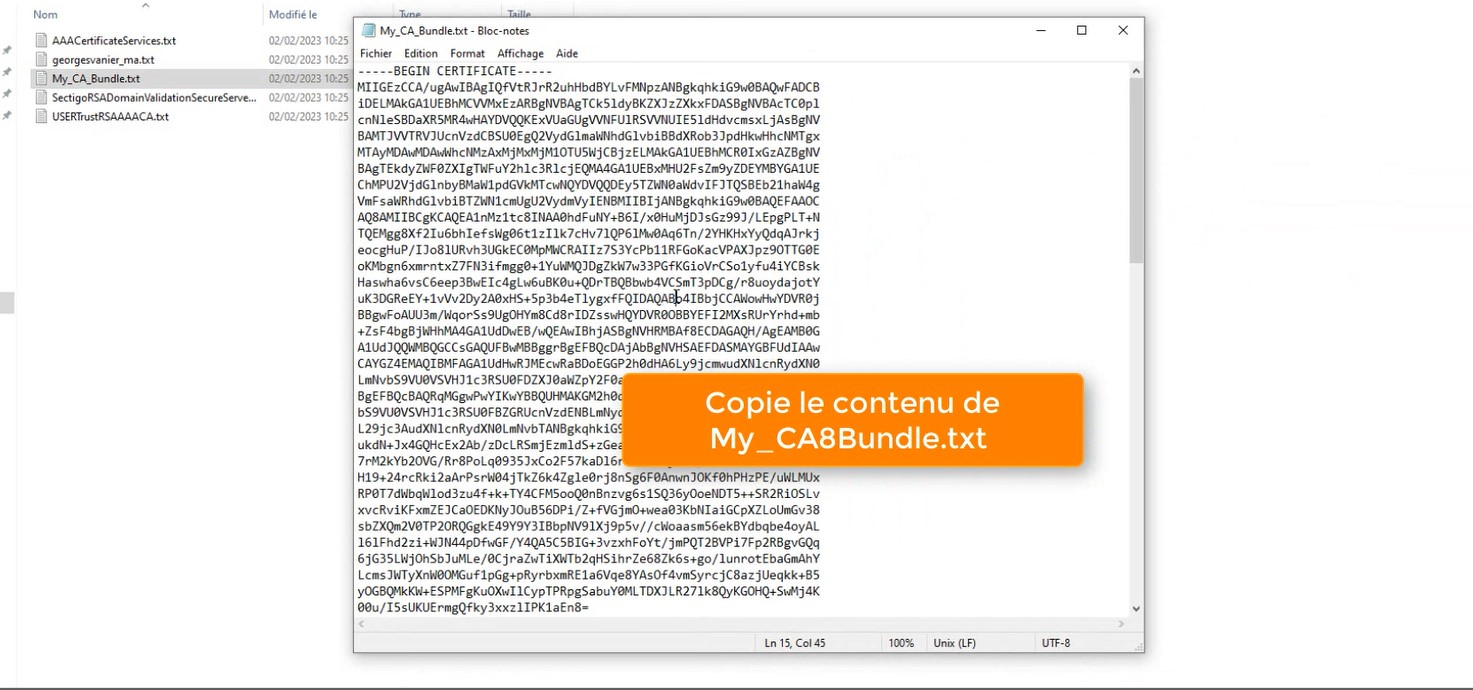
15.Se connecter à votre control panel et accédez à la rubrique SSL
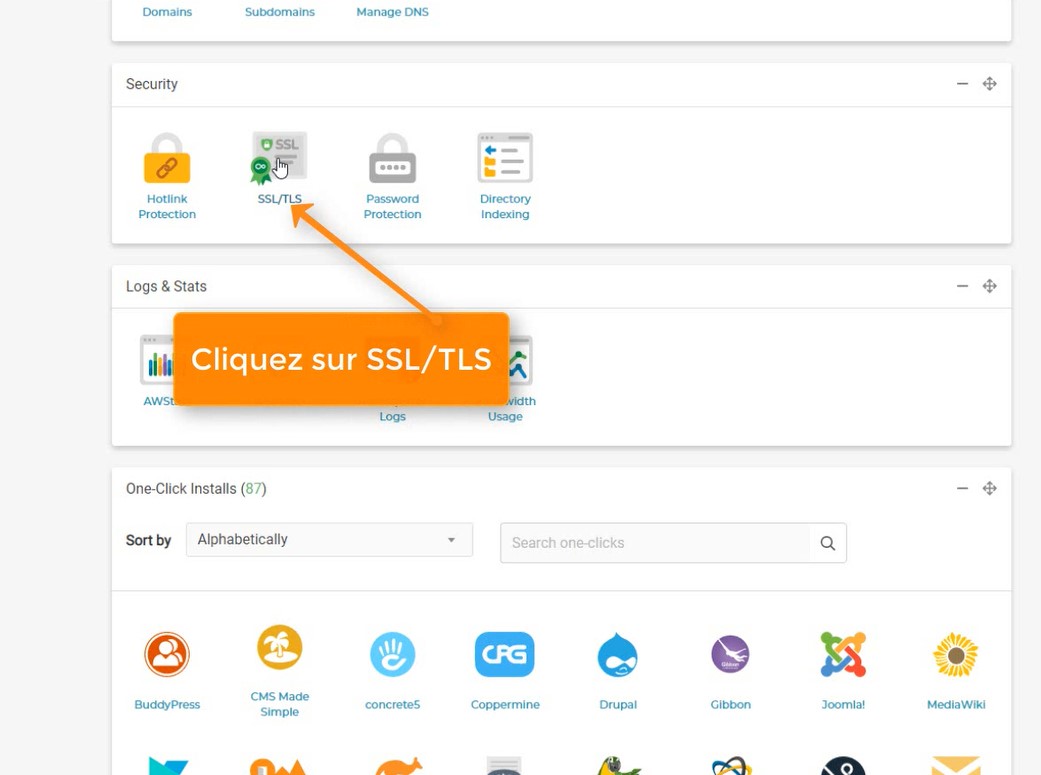
16. Choisir le nom de domaine concerner
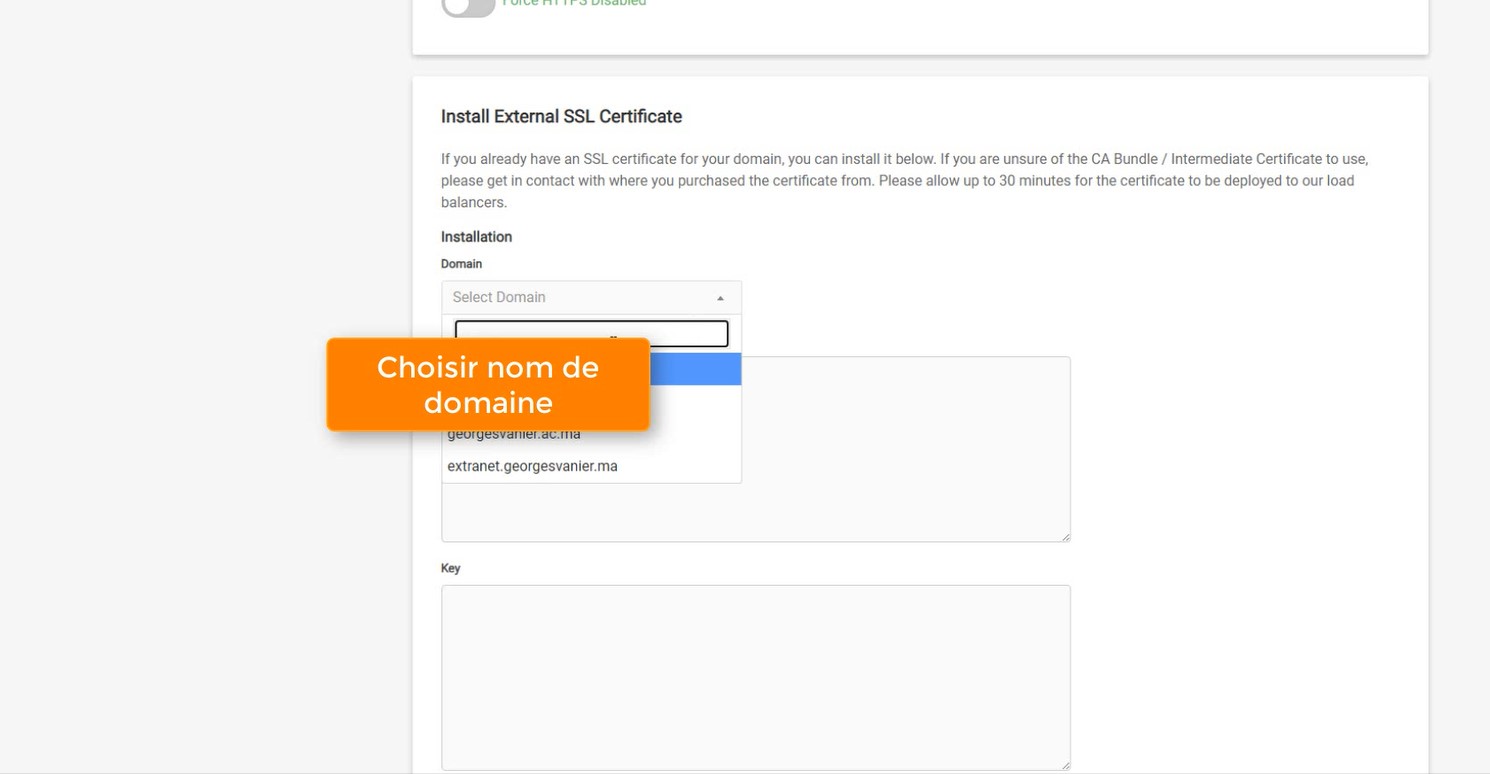
17.Coller le contenu copier dans la section Bundle
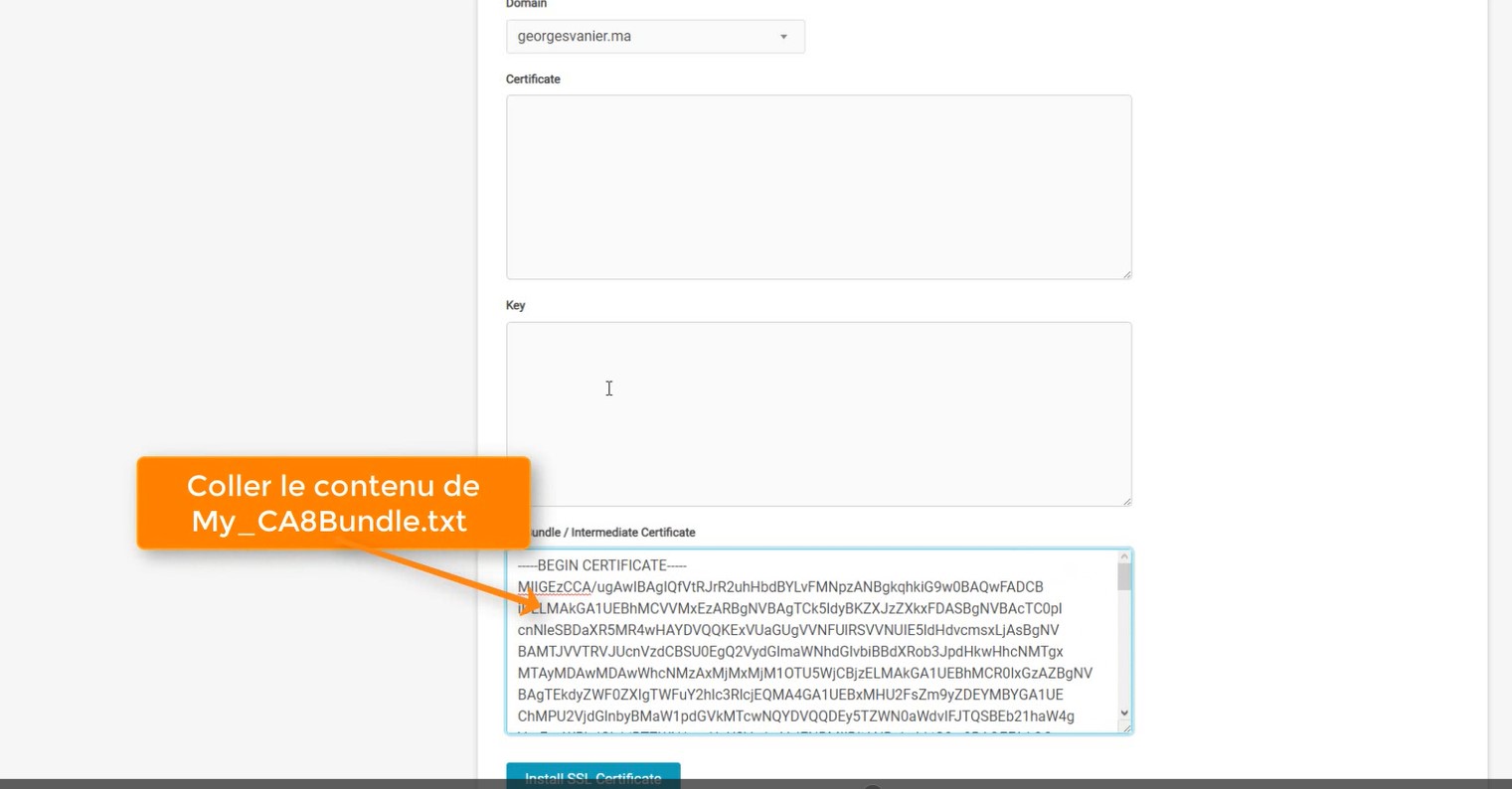
18.Copier la clé privé et déplacer dans la section key ( depuis BEGIN PRIVATE KEY à END PRIVATE KEY )
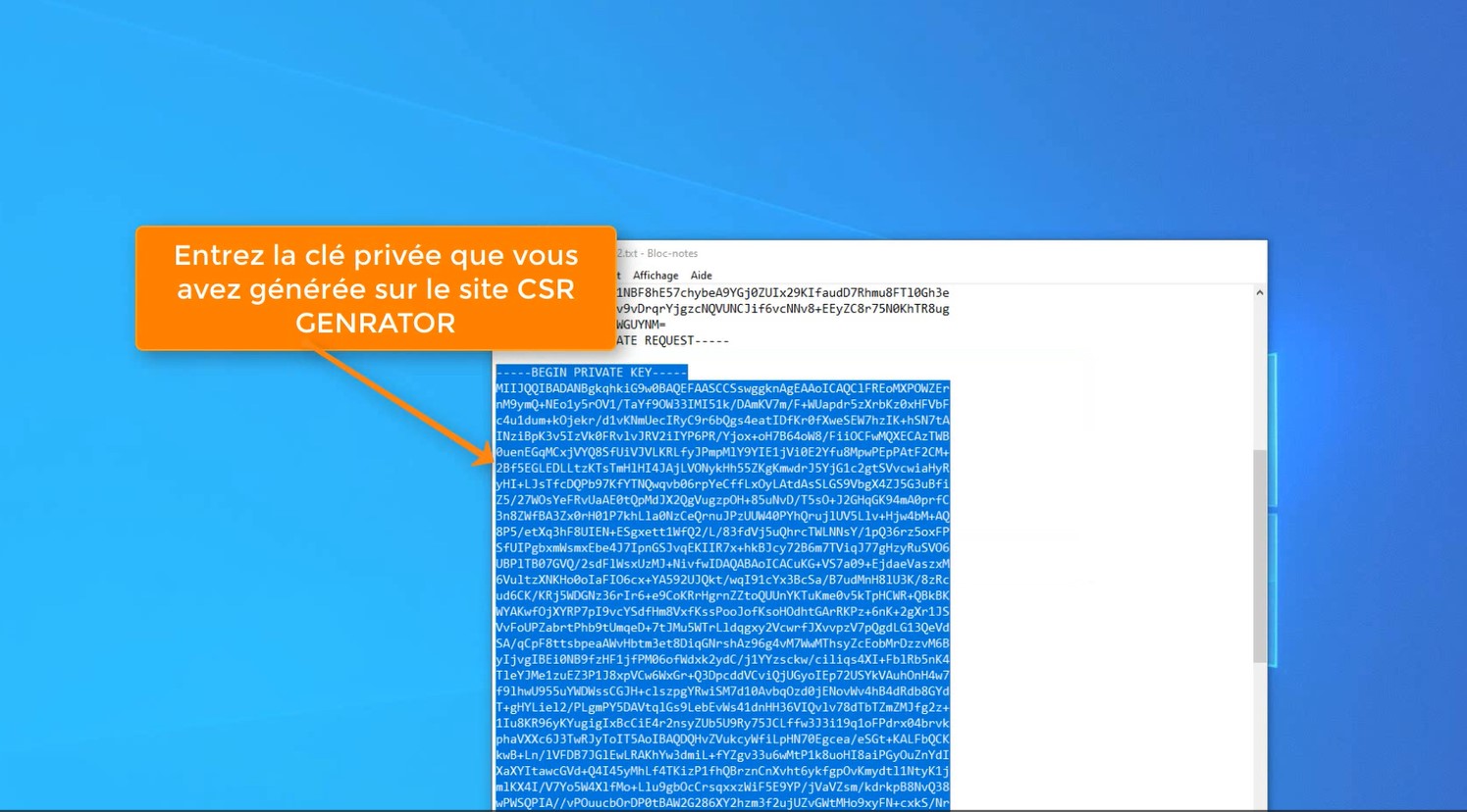
19.Copier le contenu de fichier au nom de votre nom de domaine dans la section Certificate

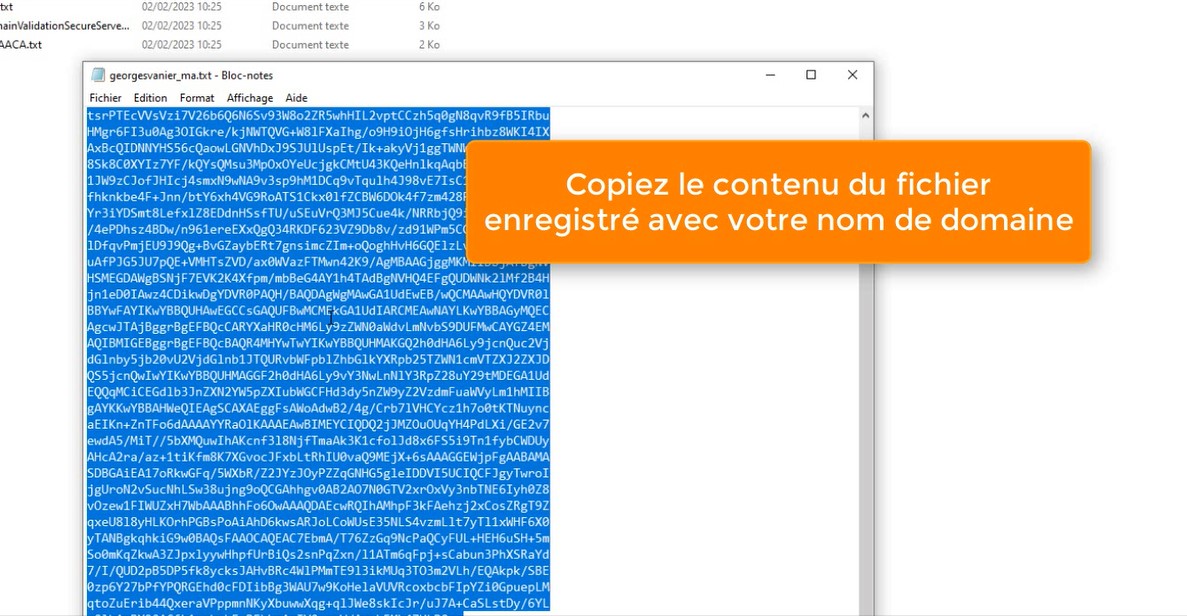
20. Cliquez sur install SSL